Cómo eliminar el malware WikiLoader de su sistema operativo
![]() Escrito por Tomas Meskauskas el
Escrito por Tomas Meskauskas el
¿Qué tipo de malware es WikiLoader?
WikiLoader es un sofisticado malware de tipo cargador. Los programas maliciosos dentro de esta categoría están diseñados para causar infecciones en cadena, es decir, descargar/instalar malware adicional.
WikiLoader existe al menos desde diciembre de 2022, y hay varias versiones de este programa. Este cargador ha sido detectado en múltiples campañas, la mayoría de ellas dirigidas a varias organizaciones con sede en Italia. Hay indicios de que WikiLoader puede estar a la venta, ya que un par de actores de amenazas diferentes lo han utilizado. Se ha observado que este malware se distribuye en campañas de spam por correo electrónico a gran escala.
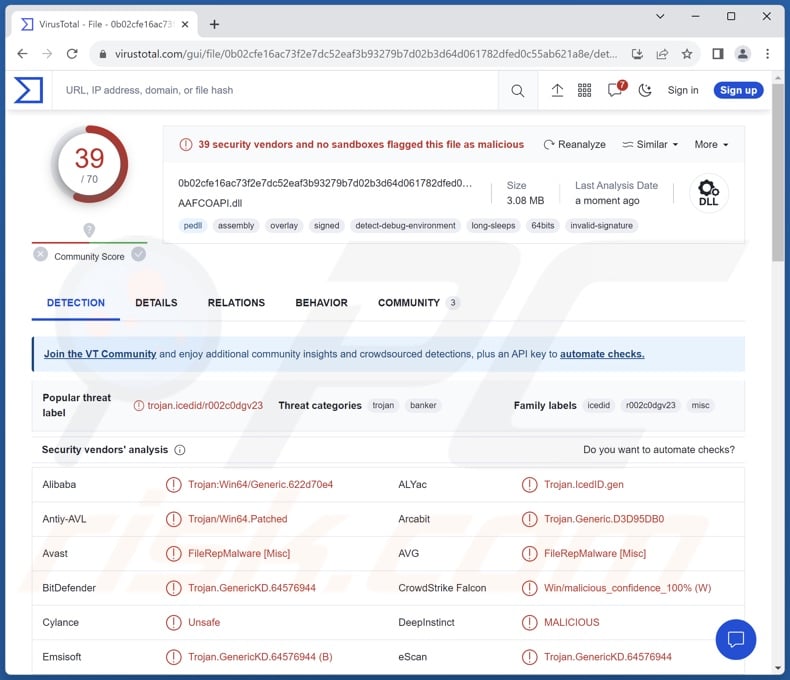
Visión general del malware WikiLoader
Como se mencionó en la introducción, existen varias variantes de WikiLoader. Debido a lo reciente de la última versión, es probable que este malware de tipo cargador siga en desarrollo activo en el momento de escribir estas líneas.
WikiLoader utiliza múltiples técnicas para evitar su detección y complicar su análisis. Algunos de los mecanismos empleados incluyen el uso de una fuerte ofuscación, scripts en bucle, detección sandbox, eliminación de artefactos de descarga de archivos, etc.
Otra técnica que emplea este malware es realizar una petición HTTPS a Wikipedia y verificar si la respuesta incluye la cadena "The Free" (palabras que se encuentran en la página de inicio de Wikipedia), de este modo el programa aprende si el sistema en el que se ha infiltrado está realmente conectado a Internet o si ha sido lanzado en una máquina virtual.
Esta es la razón detrás del apodo (WikiLoader) dado a este cargador. Sin embargo, este malware puede enviar peticiones a otras URLs con el mismo propósito.
La infección llega a los dispositivos de las víctimas en varias etapas y puede tardar una hora en completarse. En infecciones de WikiLoader observadas anteriormente, la carga útil final era el malware de robo de información Ursnif. Cabe mencionar que este cargador podría utilizarse para infiltrar otros tipos de programas maliciosos en los sistemas.
Teóricamente, el software diseñado para causar infecciones en cadena puede descargar/instalar casi cualquier malware (por ejemplo, troyanos, ransomware, mineros de criptomonedas, etc.). Siendo realistas, los cargadores tienden a operar dentro de ciertas especificaciones y limitaciones.
Cabe destacar que los desarrolladores de malware suelen mejorar su software y sus metodologías. Por lo tanto, las posibles versiones futuras de WikiLoader podrían tener características o funcionalidades adicionales o diferentes.
En resumen, un software malicioso como WikiLoader puede provocar múltiples infecciones en el sistema, pérdida de datos, graves problemas de privacidad, pérdidas económicas e incluso el robo de identidad.
| Nombre | WikiLoader virus |
| Tipo de amenaza | Troyano, cargador. |
| Nombres de detección | Avast (FileRepMalware [Misc]), Combo Cleaner (Trojan.GenericKD.64576944), ESET-NOD32 (Win64/Patched.AB), Kaspersky (UDS:Trojan-Banker.Win64.IcedID), Microsoft (Trojan:Win64/IcedID!MTB), Lista completa de detecciones (VirusTotal) |
| Síntomas | Los troyanos están diseñados para infiltrarse sigilosamente en el ordenador de la víctima y permanecer en silencio, por lo que no hay síntomas particulares claramente visibles en una máquina infectada. |
| Métodos de distribución | Adjuntos de correo electrónico infectados, anuncios maliciosos en línea, ingeniería social, "cracks" de software. |
| Daños | Robo de contraseñas e información bancaria, suplantación de identidad, incorporación del ordenador de la víctima a una red de bots. |
| Eliminación de Malware | Para eliminar posibles infecciones de malware, escanee su computadora con un software antivirus legítimo. Nuestros investigadores de seguridad recomiendan usar Combo Cleaner. |
Ejemplos de malware de tipo loader
Hemos analizado miles de muestras de malware; CustomerLoader, ModernLoader, IceXLoader y GootLoader son sólo algunos ejemplos de cargadores.
El software malicioso puede tener una amplia variedad de funcionalidades, que pueden estar en diferentes combinaciones. Sin embargo, independientemente de cómo opere el malware, su presencia en un sistema pone en peligro la seguridad del dispositivo y del usuario. Por lo tanto, todas las amenazas deben ser eliminadas inmediatamente tras su detección.
¿Cómo se infiltró WikiLoader en mi ordenador?
Se ha observado que WikiLoader se propaga en campañas masivas de spam. En una de ellas, se enviaron más de 150 mil correos electrónicos. Estos correos incluían documentos de Microsoft Excel, Microsoft OneNote, o PDF adjuntos.
Los correos electrónicos que distribuían documentos Excel maliciosos se camuflaban como mensajes de la Agencia Tributaria italiana. Estos archivos se basaban en macrocomandos maliciosos para infectar los sistemas.
Los documentos OneNote tenían ejecutables virulentos incrustados. Mientras que los PDF contenían enlaces que conducían a la descarga de un archivo JavaScript. Sin embargo, en la proliferación de WikiLoader podrían utilizarse otros disfraces, formatos de archivo y técnicas.
Los métodos de distribución más utilizados son: adjuntos/enlaces maliciosos en correo basura (p. ej., correos electrónicos, PMs/DMs, SMSs, etc.), estafas online, malvertising, descargas drive-by (sigilosas/engañosas), canales de descarga poco fiables (p. ej., sitios de freeware y de terceros, redes de intercambio P2P, etc.), herramientas ilegales de activación de software ("cracking") y actualizaciones falsas.
Además, algunos programas maliciosos pueden autopropagarse a través de redes locales y dispositivos de almacenamiento extraíbles (por ejemplo, discos duros externos, memorias USB, etc.).
¿Cómo evitar la instalación de programas maliciosos?
Recomendamos encarecidamente tener precaución con los correos electrónicos entrantes y otros mensajes. Los archivos adjuntos o enlaces encontrados en correos sospechosos no deben abrirse, ya que pueden ser infecciosos. Es importante utilizar las versiones de Microsoft Office posteriores a 2010, ya que disponen del modo "Vista protegida" que impide la ejecución automática de macrocomandos.
Además, hay que vigilar la navegación, ya que los contenidos falsos y maliciosos en línea suelen parecer legítimos e inofensivos.
Otra recomendación es descargar sólo de fuentes oficiales y de confianza. También aconsejamos activar y actualizar los programas utilizando funciones/herramientas proporcionadas por desarrolladores genuinos, ya que las obtenidas de terceros pueden contener malware.
Debemos insistir en la importancia de tener instalado y actualizado un antivirus fiable. El software de seguridad debe utilizarse para ejecutar análisis regulares del sistema y eliminar las amenazas y problemas detectados. Si cree que su ordenador ya está infectado, le recomendamos que ejecute un análisis con Combo Cleaner para eliminar automáticamente el malware infiltrado.
Capturas de pantalla de archivos adjuntos de correo electrónico Excel maliciosos utilizados para proliferar el malware WikiLoader:
Capturas de pantalla de archivos PDF adjuntos a correos electrónicos maliciosos utilizados para propagar el malware WikiLoader:
Eliminación automática instantánea de malware:
La eliminación manual de amenazas puede ser un proceso largo y complicado que requiere conocimientos informáticos avanzados. Combo Cleaner es una herramienta profesional para eliminar malware de forma automática, que está recomendado para eliminar malware. Descárguelo haciendo clic en el siguiente botón:
▼ DESCARGAR Combo Cleaner
El detector gratuito verifica si su equipo está infectado. Para usar el producto con todas las funciones, debe comprar una licencia para Combo Cleaner. 7 días de prueba gratuita limitada disponible. Combo Cleaner es propiedad y está operado por Rcs Lt, la empresa matriz de PCRisk. Leer más. Si decide descargar este programa, quiere decir que usted está conforme con nuestra Política de privacidad y Condiciones de uso.
Menú rápido:
- ¿Qué es WikiLoader?
- PASO 1. Eliminación manual del malware WikiLoader.
- PASO 2. Compruebe si su ordenador está limpio.
¿Cómo eliminar malware manualmente?
La eliminación manual de malware es una tarea complicada - normalmente es mejor dejar que los programas antivirus o anti-malware lo hagan automáticamente. Para eliminar este malware recomendamos utilizar Combo Cleaner.
Si desea eliminar el malware manualmente, el primer paso es identificar el nombre del malware que está intentando eliminar. He aquí un ejemplo de un programa sospechoso que se ejecuta en el ordenador de un usuario:

Si ha comprobado la lista de programas que se ejecutan en su ordenador, por ejemplo, mediante el administrador de tareas, y ha identificado un programa que parece sospechoso, debe continuar con estos pasos:
 Descargue un programa llamado Autoruns. Este programa muestra las aplicaciones de inicio automático, el Registro y las ubicaciones del sistema de archivos:
Descargue un programa llamado Autoruns. Este programa muestra las aplicaciones de inicio automático, el Registro y las ubicaciones del sistema de archivos:

 Reinicie su ordenador en Modo Seguro:
Reinicie su ordenador en Modo Seguro:
Usuarios de Windows XP y Windows 7: Inicie su ordenador en Modo Seguro. Haz clic en Inicio, Apagar, Reiniciar y Aceptar. Durante el proceso de arranque del ordenador, pulse la tecla F8 del teclado varias veces hasta que aparezca el menú de opciones avanzadas de Windows y, a continuación, seleccione Modo seguro con funciones de red de la lista.

Vídeo que muestra cómo iniciar Windows 7 en "Modo seguro con funciones de red":
Usuarios de Windows 8: Inicie Windows 8 en Modo seguro con funciones de red - Vaya a la pantalla de inicio de Windows 8, escriba Avanzado, en los resultados de la búsqueda seleccione Configuración. Haga clic en Opciones avanzadas de inicio, en la ventana abierta "Configuración general del PC", seleccione Inicio avanzado.
Haga clic en el botón "Reiniciar ahora". Su ordenador se reiniciará en el "Menú de opciones avanzadas de inicio". Haga clic en el botón "Solucionar problemas" y, a continuación, en el botón "Opciones avanzadas". En la pantalla de opciones avanzadas, haz clic en "Configuración de inicio".
Haz clic en el botón "Reiniciar". Su PC se reiniciará en la pantalla de Configuración de inicio. Pulsa F5 para arrancar en Modo seguro con funciones de red.

Vídeo que muestra cómo iniciar Windows 8 en "Modo seguro con funciones de red":
Usuarios de Windows 10: Haga clic en el logotipo de Windows y seleccione el icono de encendido. En el menú que se abre, haz clic en "Reiniciar" mientras mantienes pulsada la tecla "Mayúsculas" del teclado. En la ventana "Elegir una opción", haga clic en "Solucionar problemas" y, a continuación, seleccione "Opciones avanzadas".
En el menú de opciones avanzadas seleccione "Configuración de inicio" y haga clic en el botón "Reiniciar". En la siguiente ventana debes pulsar la tecla "F5" de tu teclado. Esto reiniciará su sistema operativo en modo seguro con conexión en red.

Vídeo que muestra cómo iniciar Windows 10 en "Modo seguro con conexión en red":
 Extrae el archivo descargado y ejecuta el archivo Autoruns.exe.
Extrae el archivo descargado y ejecuta el archivo Autoruns.exe.

 En la aplicación Autoruns, haz clic en "Opciones" en la parte superior y desmarca las opciones "Ocultar ubicaciones vacías" y "Ocultar entradas de Windows". Tras este procedimiento, haz clic en el icono "Actualizar".
En la aplicación Autoruns, haz clic en "Opciones" en la parte superior y desmarca las opciones "Ocultar ubicaciones vacías" y "Ocultar entradas de Windows". Tras este procedimiento, haz clic en el icono "Actualizar".

 Compruebe la lista proporcionada por la aplicación Autoruns y localice el archivo malicioso que desea eliminar.
Compruebe la lista proporcionada por la aplicación Autoruns y localice el archivo malicioso que desea eliminar.
Anota su ruta completa y su nombre. Tenga en cuenta que algunos programas maliciosos ocultan nombres de procesos bajo nombres de procesos legítimos de Windows. En esta fase, es muy importante evitar eliminar archivos del sistema. Una vez localizado el programa sospechoso que desea eliminar, haga clic con el botón derecho del ratón sobre su nombre y seleccione "Eliminar".

Después de eliminar el malware a través de la aplicación Autoruns (esto asegura que el malware no se ejecutará automáticamente en el próximo inicio del sistema), debe buscar el nombre del malware en su ordenador. Asegúrate de activar los archivos y carpetas ocultos antes de continuar. Si encuentra el nombre de archivo del malware, asegúrese de eliminarlo.

Reinicia el ordenador en modo normal. Siguiendo estos pasos debería eliminar cualquier malware de su ordenador. Tenga en cuenta que la eliminación manual de amenazas requiere conocimientos informáticos avanzados. Si no dispone de estos conocimientos, deje la eliminación de programas maliciosos en manos de programas antivirus y antimalware.
Es posible que estos pasos no funcionen con infecciones avanzadas de malware. Como siempre, es mejor prevenir la infección que intentar eliminar el malware más tarde. Para mantener tu ordenador seguro, instala las últimas actualizaciones del sistema operativo y utiliza software antivirus. Para asegurarte de que tu ordenador está libre de infecciones de malware, te recomendamos escanearlo con Combo Cleaner.
Preguntas frecuentes (FAQ)
Mi ordenador está infectado con el malware WikiLoader, ¿debo formatear mi dispositivo de almacenamiento para deshacerme de él?
La mayoría de los programas maliciosos pueden eliminarse sin recurrir al formateo.
¿Cuáles son los mayores problemas que puede causar el malware WikiLoader?
Las amenazas que plantea el malware dependen de sus funcionalidades y de los objetivos de los ciberdelincuentes. WikiLoader es un loader - un tipo de malware diseñado para descargar/instalar programas maliciosos adicionales (por ejemplo, Ursnif, etc.). Por lo general, el malware de alto riesgo puede provocar múltiples infecciones del sistema, pérdida de datos, graves problemas de privacidad, pérdidas financieras y robo de identidad.
¿Cuál es la finalidad del malware WikiLoader?
En la mayoría de los casos, el malware se utiliza para generar ingresos. Sin embargo, el software malicioso también se utiliza para divertir a los ciberdelincuentes, llevar a cabo venganzas personales, interrumpir procesos (por ejemplo, sitios web, servicios, empresas, organizaciones, etc.) e incluso lanzar ataques con motivaciones políticas/geopolíticas.
¿Cómo se infiltró el malware WikiLoader en mi ordenador?
Se ha observado la proliferación de WikiLoader a través de archivos maliciosos adjuntos a correos electrónicos de spam. Sin embargo, este programa también podría propagarse mediante otras técnicas.
Aparte del correo basura, los programas maliciosos suelen distribuirse a través de descargas "drive-by", fuentes de descarga poco fiables (por ejemplo, sitios de programas gratuitos y de terceros, redes de intercambio P2P, etc.), herramientas ilegales de activación de programas ("cracks"), actualizaciones falsas, estafas en línea y publicidad maliciosa. Además, algunos programas maliciosos pueden autoproliferarse a través de redes locales y dispositivos de almacenamiento extraíbles.
¿Me protegerá Combo Cleaner del malware?
Sí, Combo Cleaner es capaz de detectar y eliminar casi todas las infecciones de malware conocidas. Tenga en cuenta que es esencial realizar un análisis completo del sistema, ya que el software malicioso de gama alta suele esconderse en las profundidades de los sistemas.

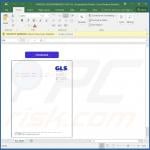

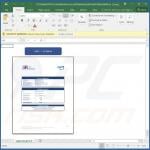

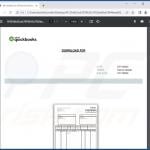
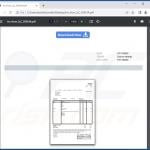
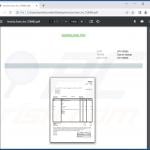
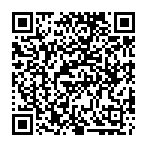
▼ Mostrar discusión.